
Elinizde bir dizinin birden fazla bölümü bulunuyorsa ve bunları filim gibi tek seferde seyretmek istiyorsanız birleştirmeniz gerekecektir yada sevdiğiniz Müzik parçalarını araba teybiniz bir türlü
Komut istemi (Cmd) ile Video dosyası birleştirmek
Birleştirme işlemi sırasında sorun çıkmaması için bazı kurallara dikkat etmek gerekir.
a) Video dosyalarından sadece Mpg ve Mpeg dosyaları düzgün birleştirilebilmektedir. Eğer .Mp4 uzantılı bir dosyayı .AVI uzantılı bir dosya ile birleştirmek isterseniz hata alırsınız.
b) Mpg veya Mpeg dosyaları aynı çözünürlükte ve FPS (frames per second) değerine sahip olmalıdırlar.
Elbette elinizdeki farklı türdeki video dosyasını önce üstteki kurallara uyacak şekilde dönüştürüp sonra birleştirebilirsiniz .Gelelim işlemlere , Ben örnek olması açısından iki Video dosyasını (.Mpeg) birleştireceğim.
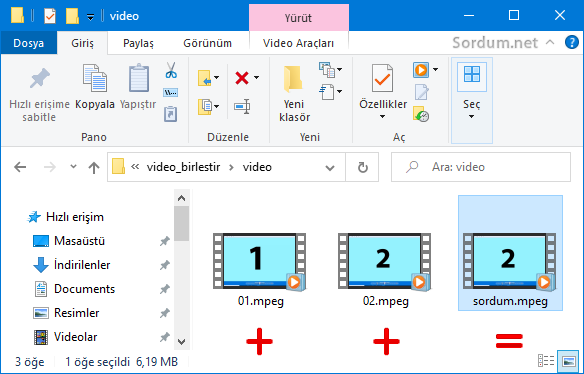
1. Cmd dediğimiz komut istemini açıp videoların bulunduğu dizine geçiş yapın veya videoların bulunduğu klasörü sağ tıklayıp Komut istemini burada aç özelliğini kullanın.
2. Örnekte 2 video olması sizleri yanıltmasın video sayısı farketmiyor 3,4... tane de olsa birleşecektir. Videoların bulunduğu klasördeyken iki farklı şekilde komut kullanarak videoları birleştirebiliriz.
copy/b *.mpeg sordum.mpeg copy/b 01.mpeg + 02.mpeg sordum.mpeg
Üstteki komutlardan en kolayı ilk komuttur çünkü Tüm mpeg leri birleştir ifadesini içerir.
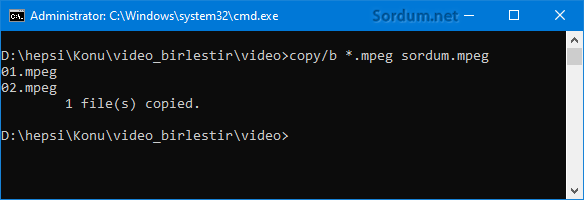
İkinci komut ise tek tek video isimlerini yazmanızı gerektirir. Sondaki sordum.mpeg yerine dilediğiniz bir ismi yazabilirsiniz. İpucu "transport stream files" larda işe yaramaktadır , MP4 gibi dosyalar, videonun toplam çalışma süresini içeren dizin bilgilerine sahip bir başlık içerir ve Cmd den birleştirme komutu kullanıldığında işletim sistemi ; herhangi bir veri değiştirmeden 2. videonun ilk bitlerini birincinin son bitlerine ilave eder. Bunun anlamı, yeni "birleştirilmiş" videonuzu oynattığınızda, oynatıcı ilk olarak başlığı okur ve serideki sadece ilk dosya için dizin bilgilerini alır. Videoların 2., 3. vb. Dizinleri, yeni dosyanın ortasındaki ikili verilere uygunsuz şekilde gömüldüğünden işe yaramaz. ve haliyle sonuç Video 1+ Video 2 boyutu olsada sadece ilk video oynar.
Komut istemi (Cmd) ile ses dosyası birleştirmek

Mesela Mp3 uzantılı bir dosyayı da wav ile birleştirmeye çalışmayın. birleştirilecek dosyaların her ikiside aynı uzantıda olmalıdır. Zaten bu işlemler için çıkartılmış yazılımlar önce formatını dönüştürmenizi sonra birleştirme işlemi yapmanıza olanak vermektirler. Komutlar üstteki video birleştirme komutları ile aynıdır.
copy/b *.mp3 sordum.mp3 copy/b 01.mp3 + 02.mp3 sordum.mp3
Üstteki komutlardan biri kullanıldığında aşağıdaki şekilde bir çıktı verecektir.

Sordum.m3 dinlendiğinde 01.mp3 + 02.mp3 şeklinde sırası ile çalacaktır.
- Windows 10 da ek yazılımsız video birleştirelim Burada
- Windows 10 da ekran kaydı (videosu) nasıl yapılır Burada
- Yerleşik uygulamalar için video yürütme ayarları Burada
- VLC media Player ile bozuk video dosyalarını onaralım Burada
- Hasarlı Videolarınızı Onarın Burada
- Cep telefonu ile çekilen ters görüntüleri düz izleyin Burada
- Video dosyasından sesi almada en kolay yöntem Burada
- Avi - Mkv - Mp4 formatları Karşılaştırması Burada
- Bir filmin FPS (kare hızı) değerini bulalım Burada
15.01.2010 Tarihli yazı güncellenmiştir.



Keşke tüm videolarda olsaydı , Ama microsofttan bukadar.
yaa programsız yapılabiliyor olması çok güzel deneyeceğim. çok çok teeşkkürler